
广西●河池学院
广西高校重点实验室培训基地
系统控制与信息处理重点实验室
本篇博客来自河池学院: 409教育机器人组
写作时间: 2020年8月4日
程小奔简介
程小奔是一款小型机器人,由小程和小奔组成,程小奔支持Python语言,程小奔有很多功能以及多个传感器,是一款多功能的机器人,面向的对象是6+小学生,程小奔可以提高小学生的思维能力,逻辑能力以及创新思维等等,程小奔的驱动主要是用慧编程来编写代码,而慧编程则与scratch编程很相似,两者的区别不是很大,慧编程则是可以添加硬件相结合,如,程小奔,arduino等硬件,而scratch只是单纯的一个图形化编程,目前还不支持硬件相结合。
程小奔的硬件介绍

1、程小奔是由小程(右)和小奔(左)组成,小程有三个功能键,即:A、B、C,这三个功能键在实践应用中很广泛,也很实用,在程序中可以相互切换(在后续的编写代码中再讲解),中间那个有洞洞的是小程的扬声器,最上边的耳朵是红外接收和发送器,扬声器的上去一点是REG的指示灯,小程的右边的那个按键是电源键开机,电源键知识灯亮起蓝色表示开机成功,要注意一个问题,小程开机时屏幕不会亮起,当大家买回程小奔时遇到这种情况不要担心,是正常情况;小程的右边那个是滑轮键,主要用于音量的增加减小,或者在应用中的电位器读数的大小,可以通过滑动进行调节(在后续的编写代码中再讲解)。
2、小奔由四个轮、两条履带和底盘组成,小奔的左右以及上方有一些洞洞,它是可以跟乐高积木结合,搭建出更加完美的程小奔,后面的有一个是pogo pin磁吸连接口,可以跟我们的神经元(硬件)进行连接,正前方的是5个指示灯,从左往右分别是:补光灯、光线传感器,RGB灯,红外接收器,红外接收发射器,使用方式:向上向下拨动,它可以实现避障,巡线等多种好玩且实用的案例。
程小奔与电脑连接
程小奔所用的编程软件是慧编程,则需要打开慧编程,程小奔与电脑连接只需要程小奔自带的USB数据线即可,小程头顶的USB线与电脑连接上后如下图所示。
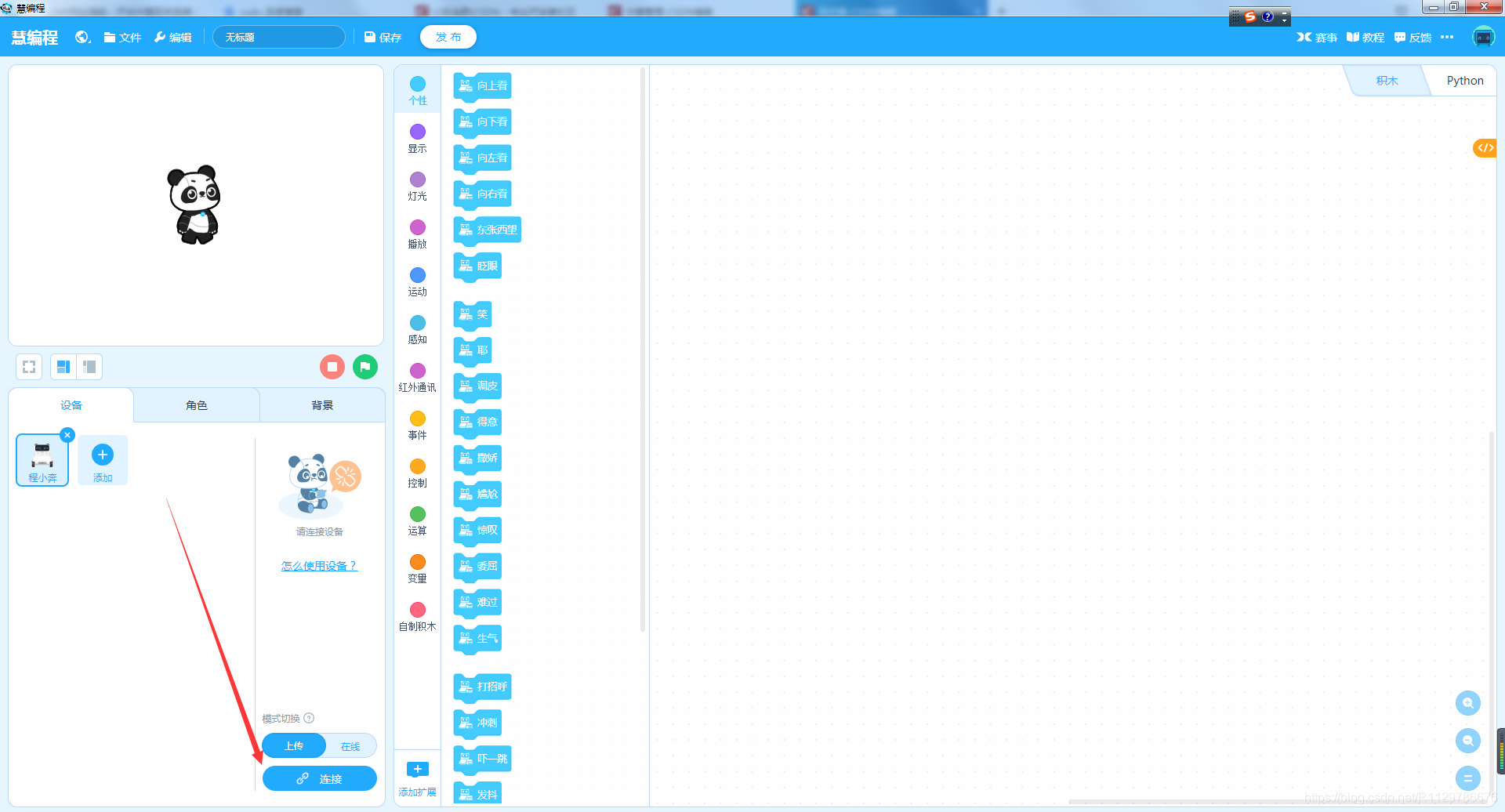
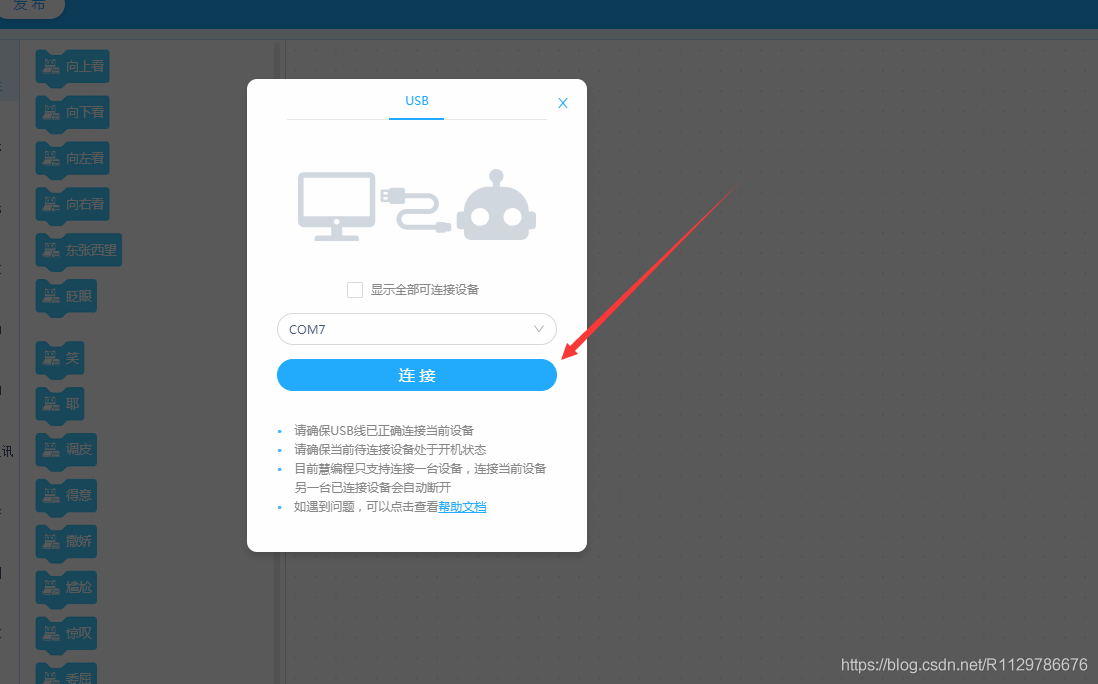
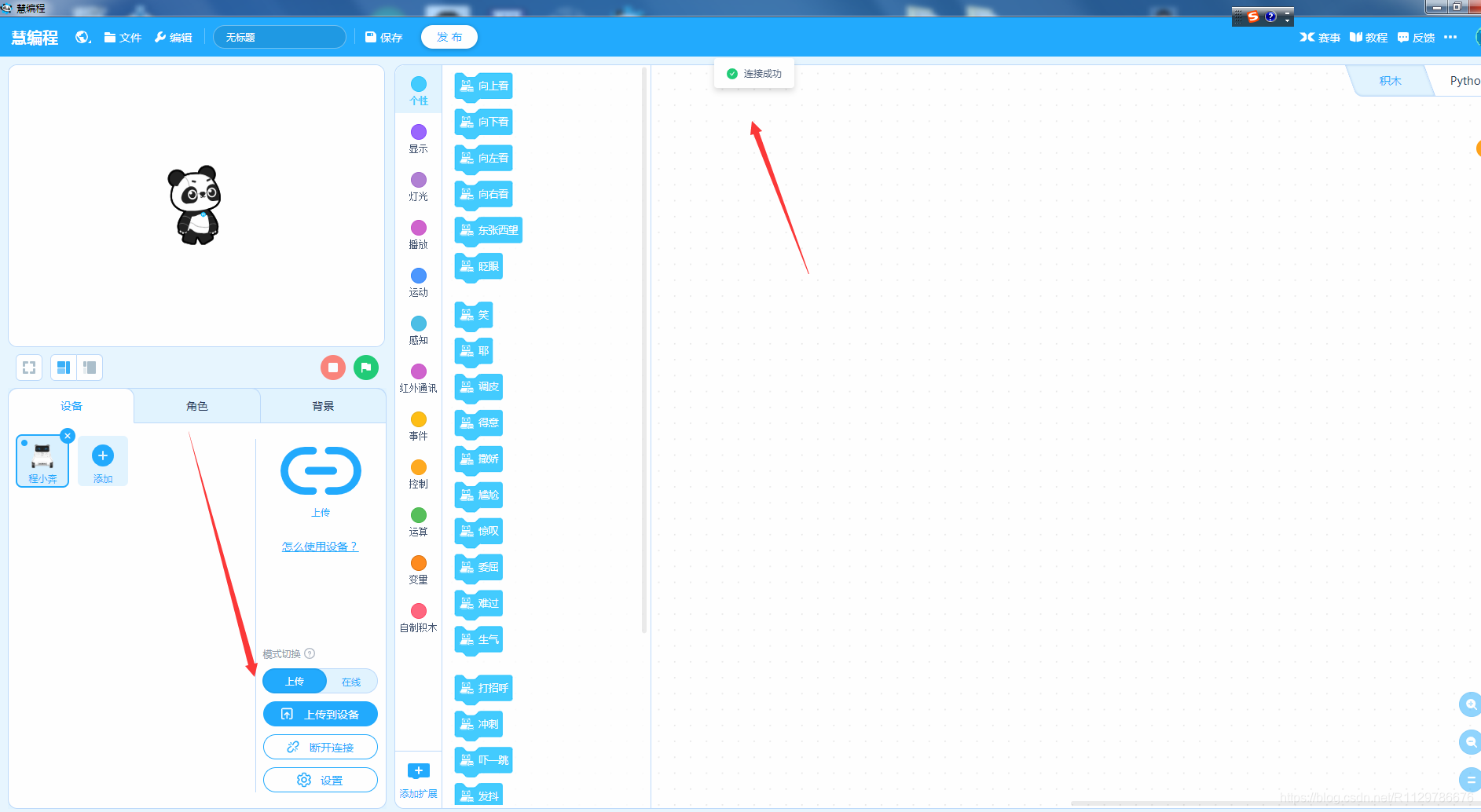
而有一些电脑无法连接上程小奔则需要安装一个驱动,如我的电脑是windows7系统,它就无法连接上程小奔,则我安装了一个CH340驱动(USB串口驱动)_XP_WIN7共用的驱动,安装成功后即可正常连接。
程小奔的软件下载
程小奔是一款可编程的教育机器人,支持Makeblock 手机app和慧编程(mBlock 5),手机app可以去软件商店搜索Makeblock即可安装,或者直接去百度搜索Makeblock扫码进行下载,慧编程可去慧编程的官网进行下载,如去百度直接搜索下载则会自行跟随一些插件,去官网下载是最好的。
http://www.mblock.cc/zh-cn/download(慧编程软件下载链接)
https://www.makeblock.com/cn/software/makeblock-app(手机app下载链接)
认识慧编程软件
上面介绍了程小奔的硬件以及程小奔的一些介绍,接下来介绍慧编程,安装成功慧编程之后打开它,以下是慧编程的初始界面。
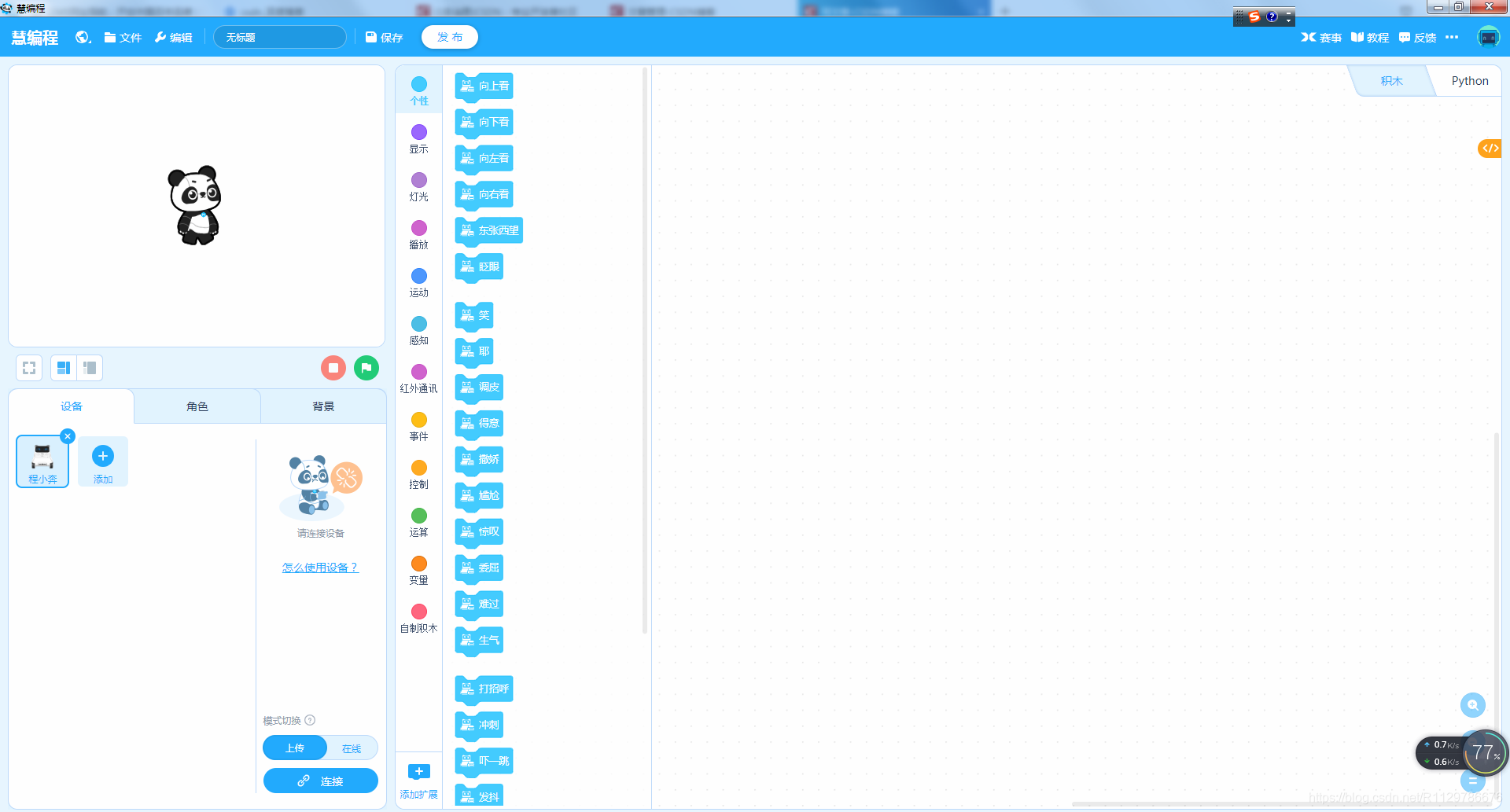
下面是慧编程软件的介绍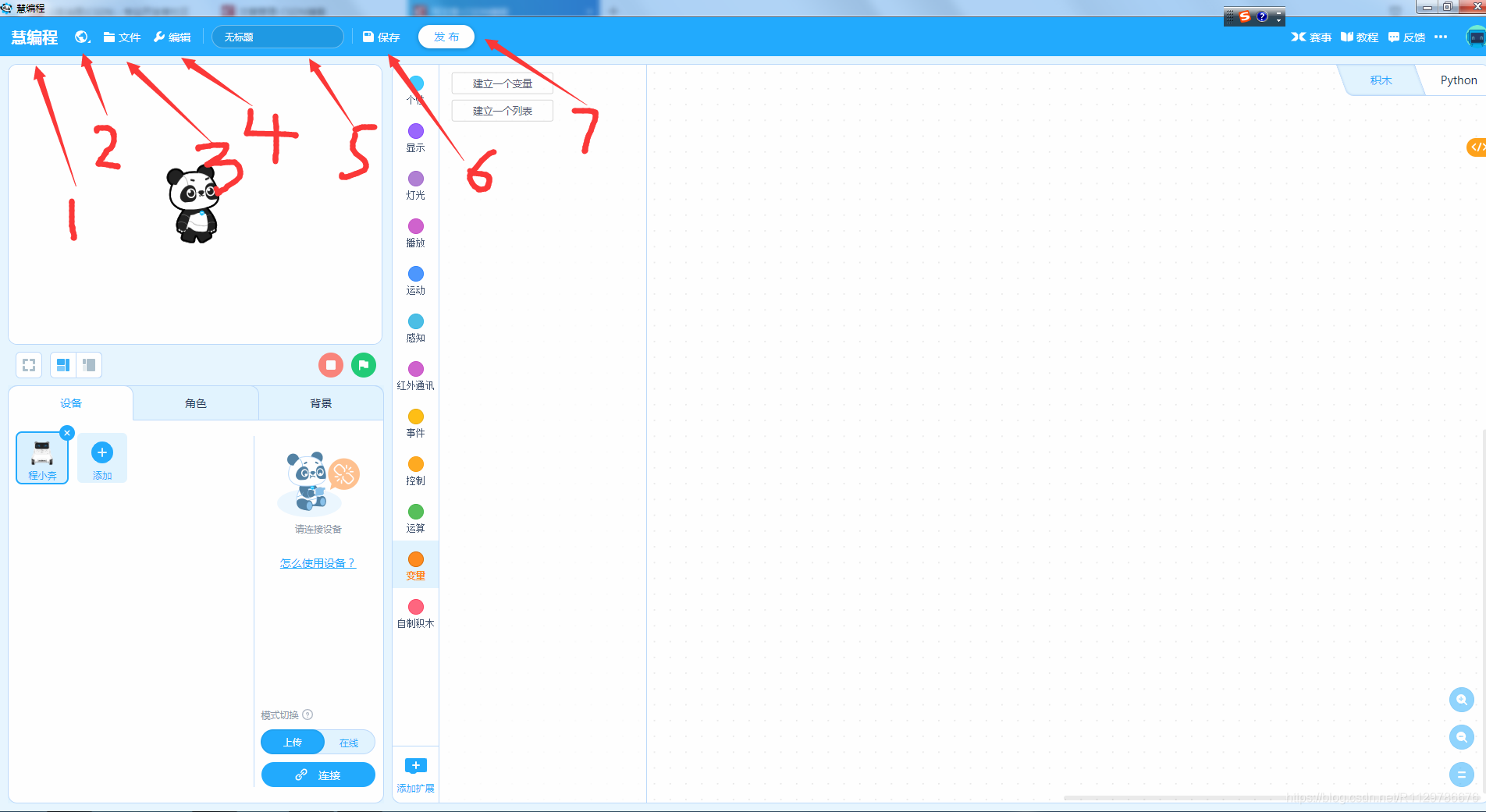
1、点击慧编程进入的是慧编程的官网(软件下载)
2、切换语言
3、文件的保存和导入(需要注意的是另存为这个是存到我的作品区,需要注册一个账号才可以保存下来) 如下图所示,如果要将作品保存到电脑点击另存到计算机即可,打开是打开我的作品里面的东西,从计算机导入是从自己电脑中导入,两者不一样;
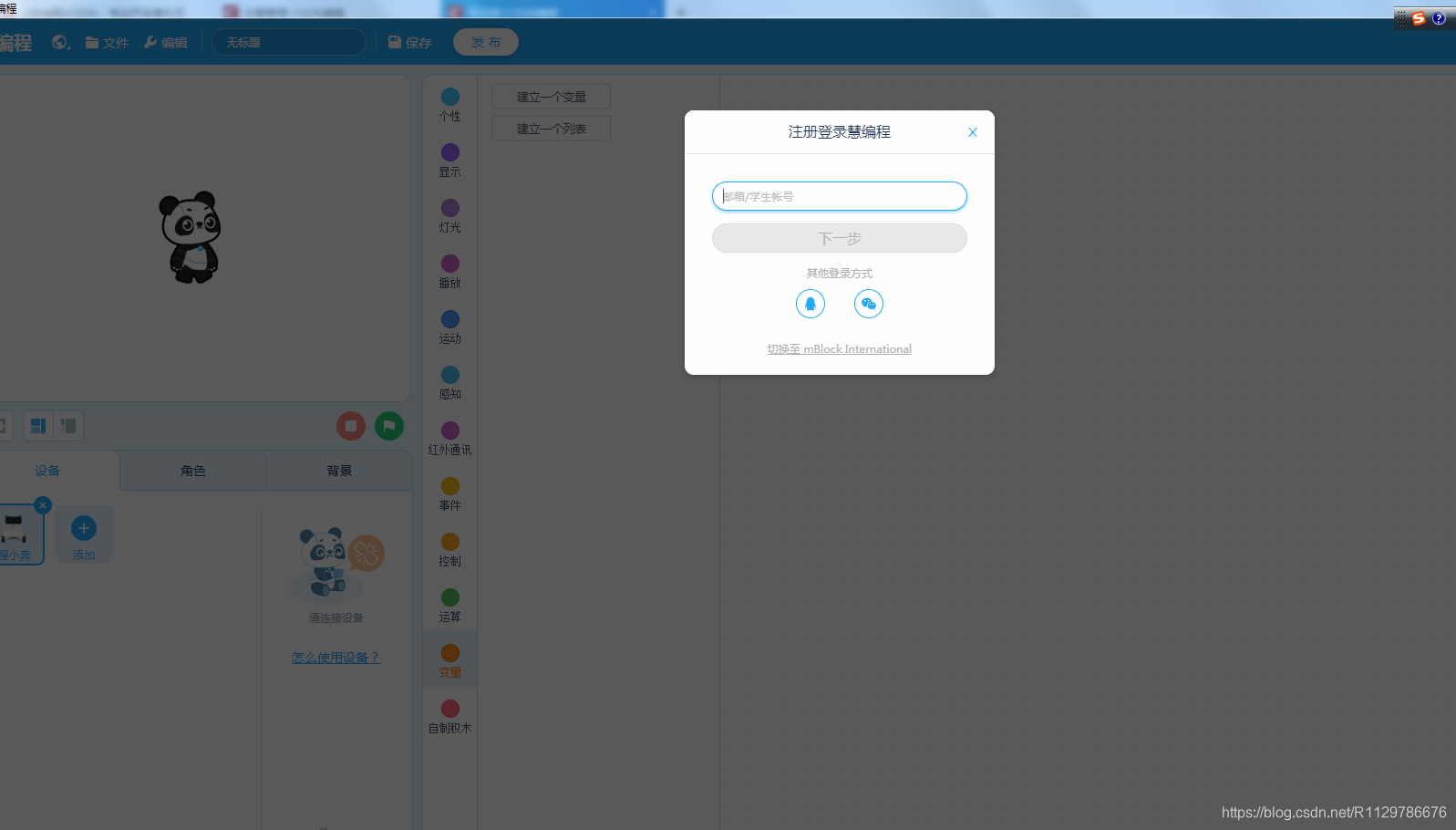
4、点击编辑是将舞台藏起来
5、 编写程序的名称
6、 将作品保存
7、将做好的作品发布到慧编程社区,可以自行查看
右手边的赛事是机器人的比赛可以去看看,教程里面有一些实例,大家可以点击进去学习,以及参考,反馈是有问题那么就扫码进行询问大佬,省略号是软件的更新,具体自行查看,最后那个是登录自己的慧编程账号,查看自己的作品。
下面这个是各个区域界面介绍
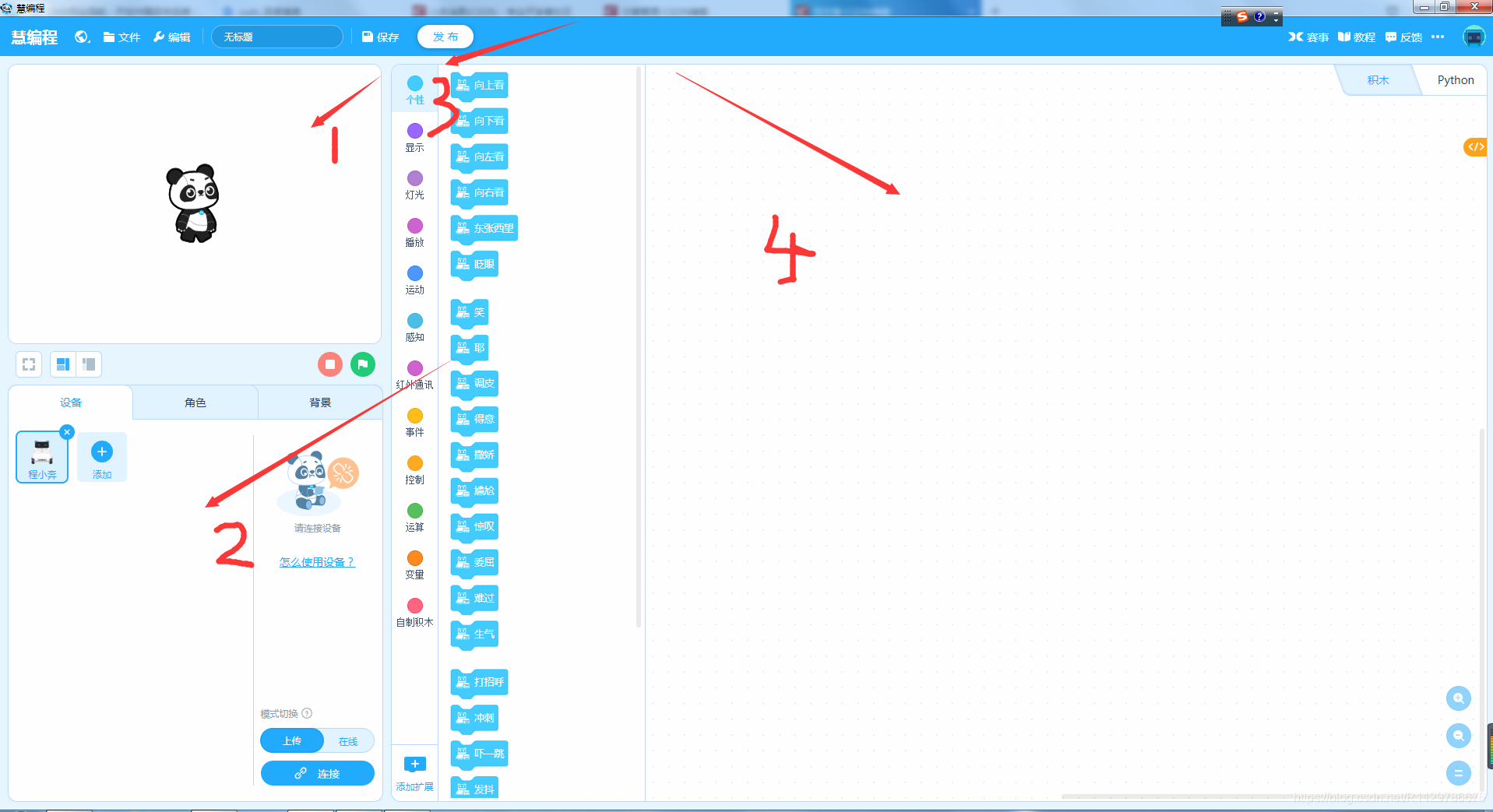
1、熊猫所在的区域是舞台区,主要是用于角色和脚本的演示,以及背景的更换等,只要用慧编程来编写脚本就会用到,使用程小奔时一般情况下用不到此舞台,大部分是不添加硬件时则需要用到;
2、设备、角色、背景和连接设备区域,主要用于使用硬件需要比较多,如使用程小奔需要在设备添加程小奔,以及连接程小奔,在使用添加硬件(程小奔或其他)时一般情况下用不到角色,但是使用慧编程时则角色跟背景都会用到;
3、功能区域(模块区域),该模块在编程时很常用,只要涉及到编程此区域的功能模块一定会用到;
4、脚本区域,该区域是用于编写代码程序放置的区域,可以查看Python代码。
功能区域的各个模块介绍
添加硬件(程小奔)
如舞台,设备、角色、背景和连接设备区域,和脚本区域这三个大家一看就能看懂,在此我就不多讲,不多介绍,但是功能模块区域有些大家可能会不太懂我来详细介绍一下,功能区域一共有12个功能,分别是个性、显示,灯光、播放、动作、感知、红外通讯、事件、控制、运算、自制积木和变量;
个性:个性的主要是程小奔的一些日常表情,需要上传到程小奔才可以显示在小程的屏幕,如当小程启动时笑,则上传到程小奔,程小奔则进行相应的动作表情(如下图),其他的表情也是一样的操作,具体的由大家去实践;
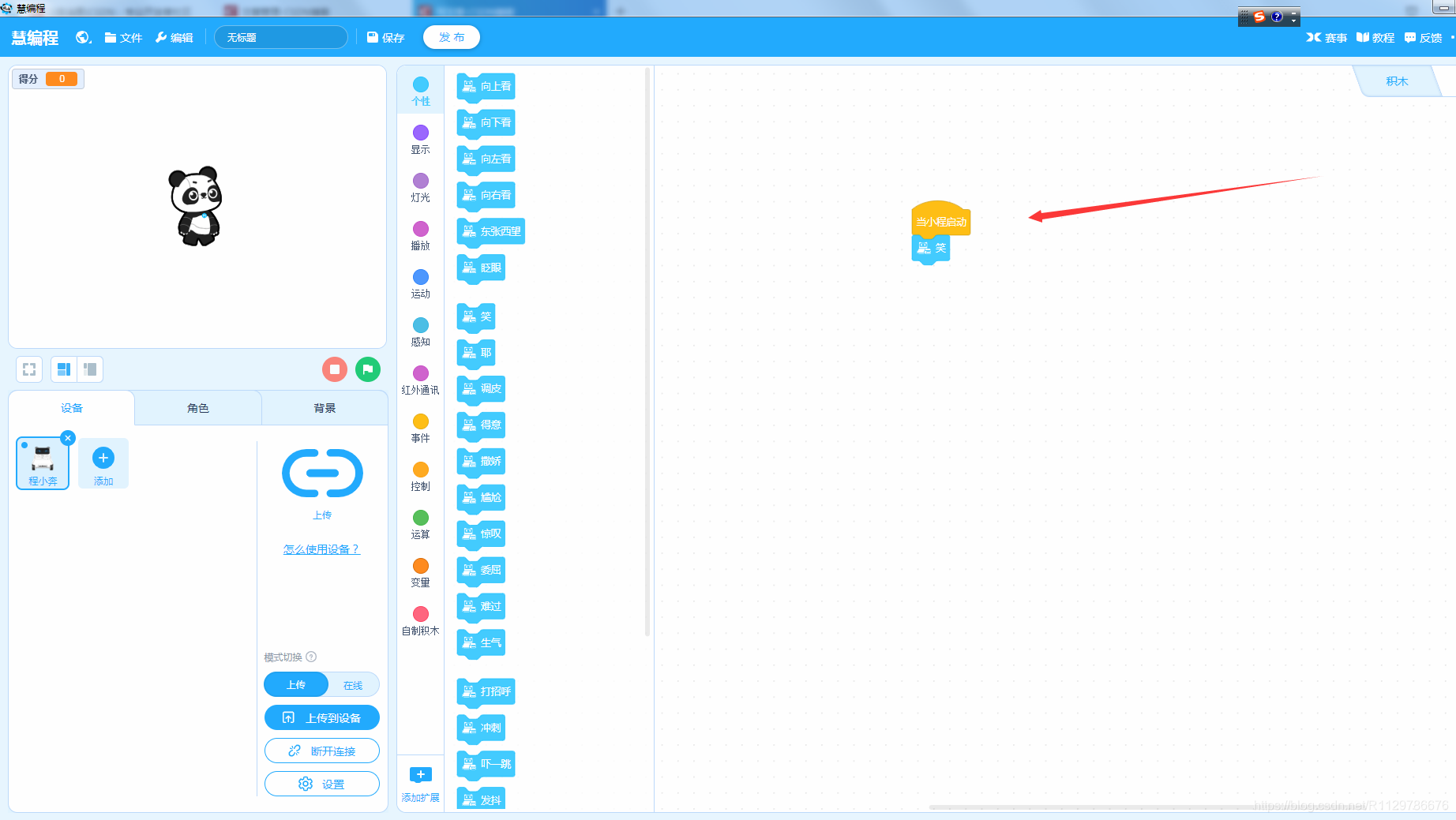

显示:显示主要是显示一些程小奔的图案(图案可以自行画),或显示的表情在哪个位置(如显示在x:20 y:20),点亮和灭屏幕,显示一下文字(下图显示的是一下箭头),具体的需要大家去实践才懂;
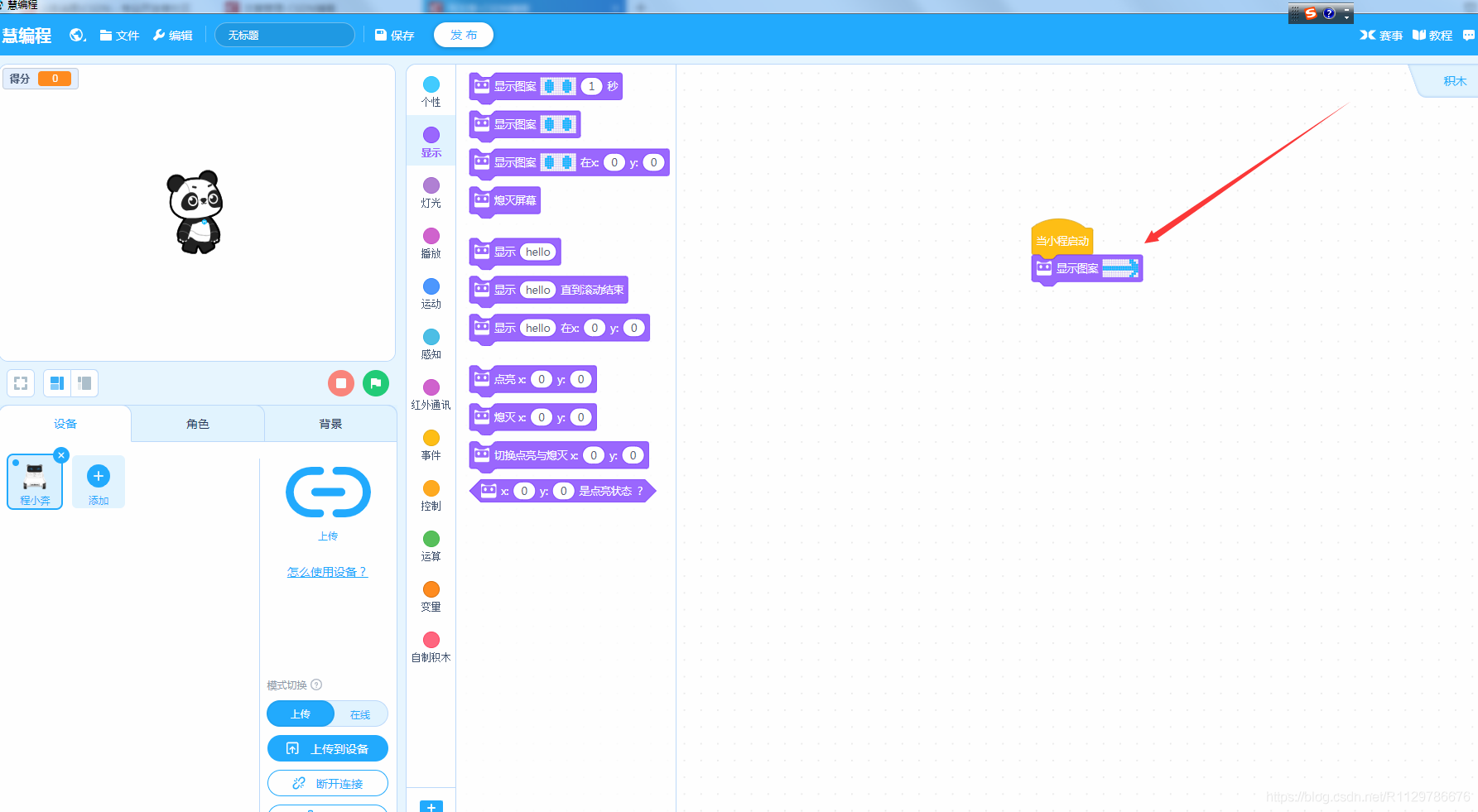

灯光:灯光这里指的是REG指示灯,指示灯的颜色可以自行更改,REG指示灯的位置是固定的,不像显示的那样可以在任意位置,如下图;
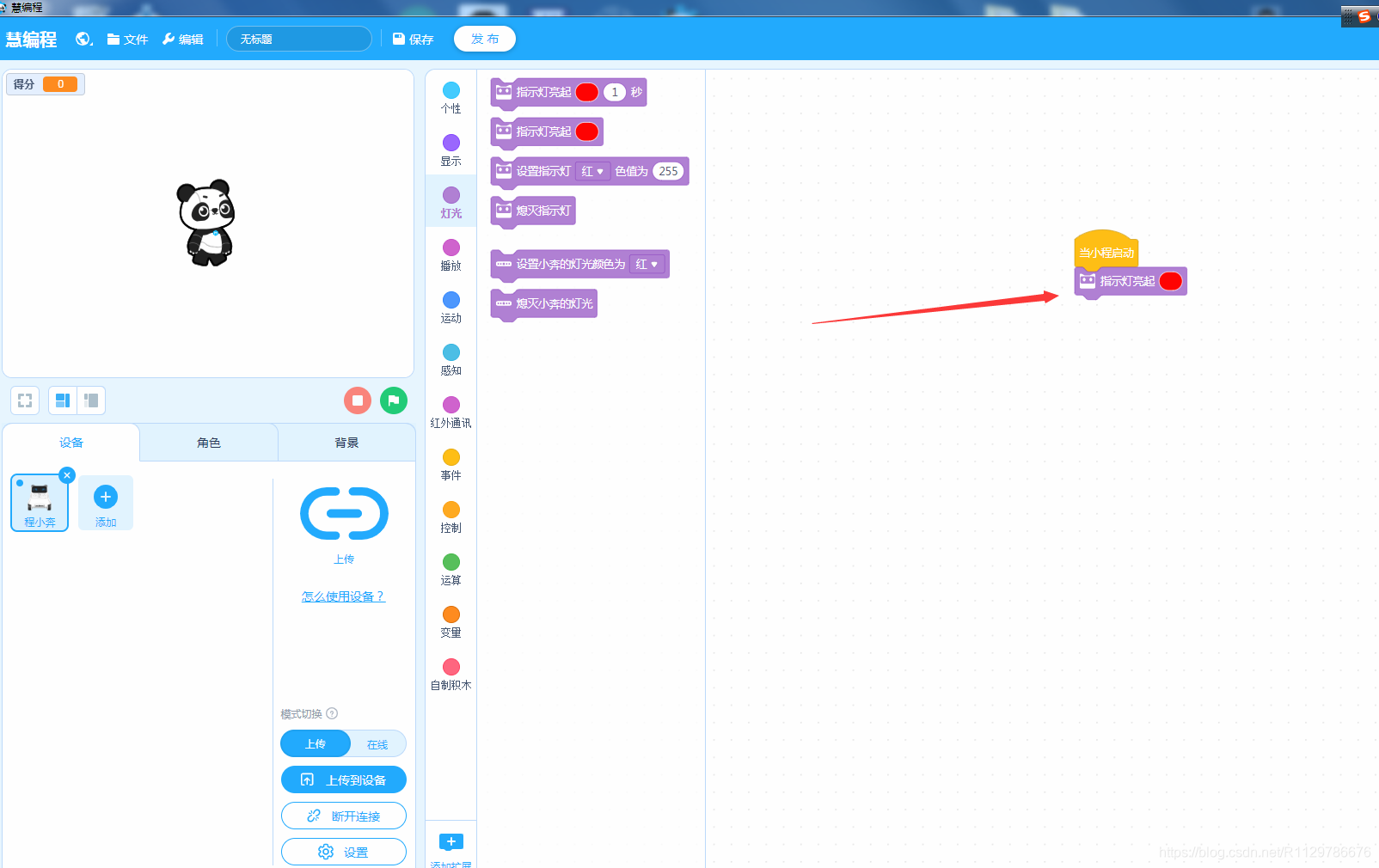

播放:播放顾名思义就是播放和停止声音,或者一些音乐以及设置一些音量的大小,可以自行设置;(由于视频不方便放上来所以不演示)
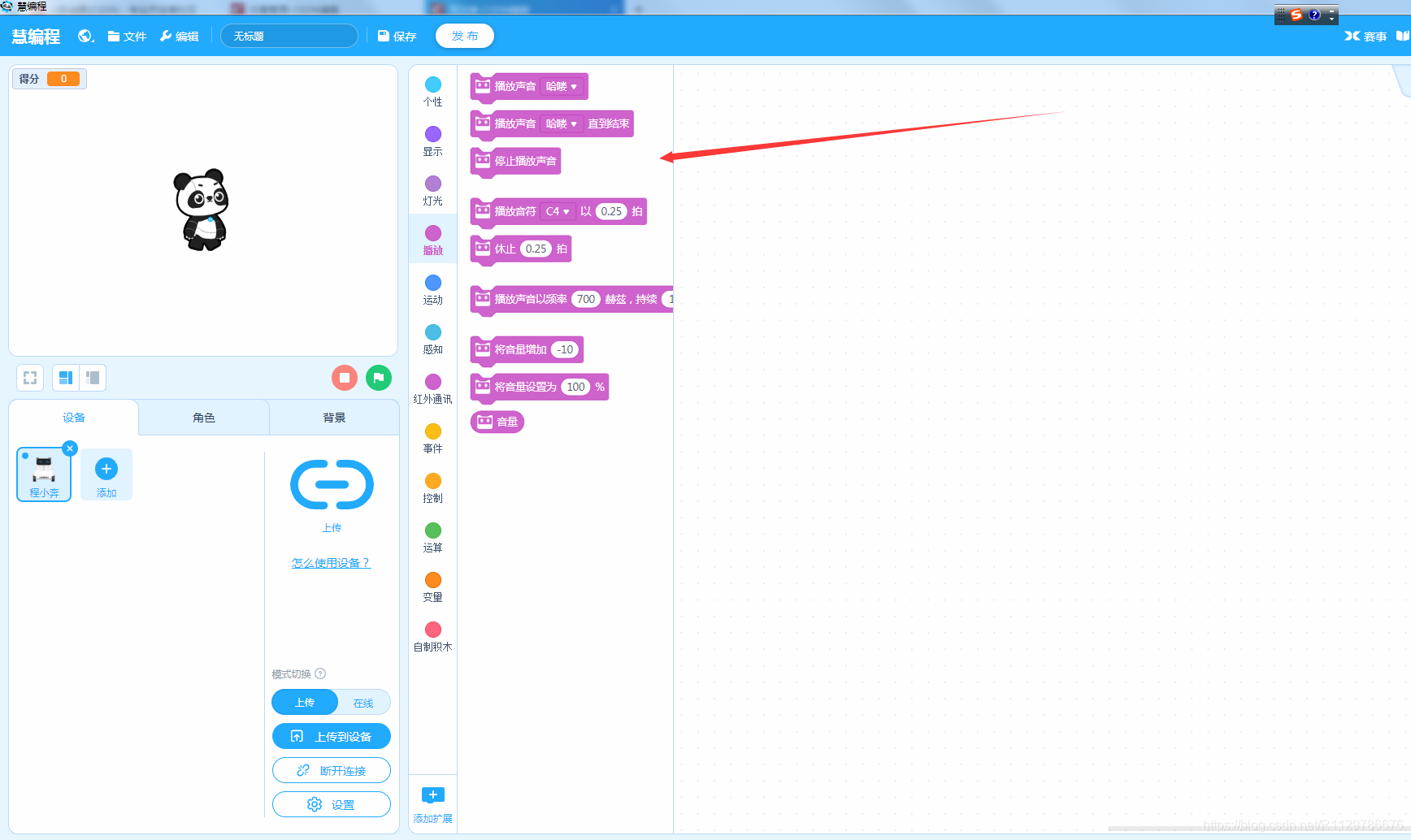
动作:动作只要是运动,指程小奔的前进、后退、左转、右转,当程小奔前进(后退、左转、后退)以动力50%1秒,动力50%是速度的大小,1秒是时间的长久(由于视频不方便放上来所以不演示);
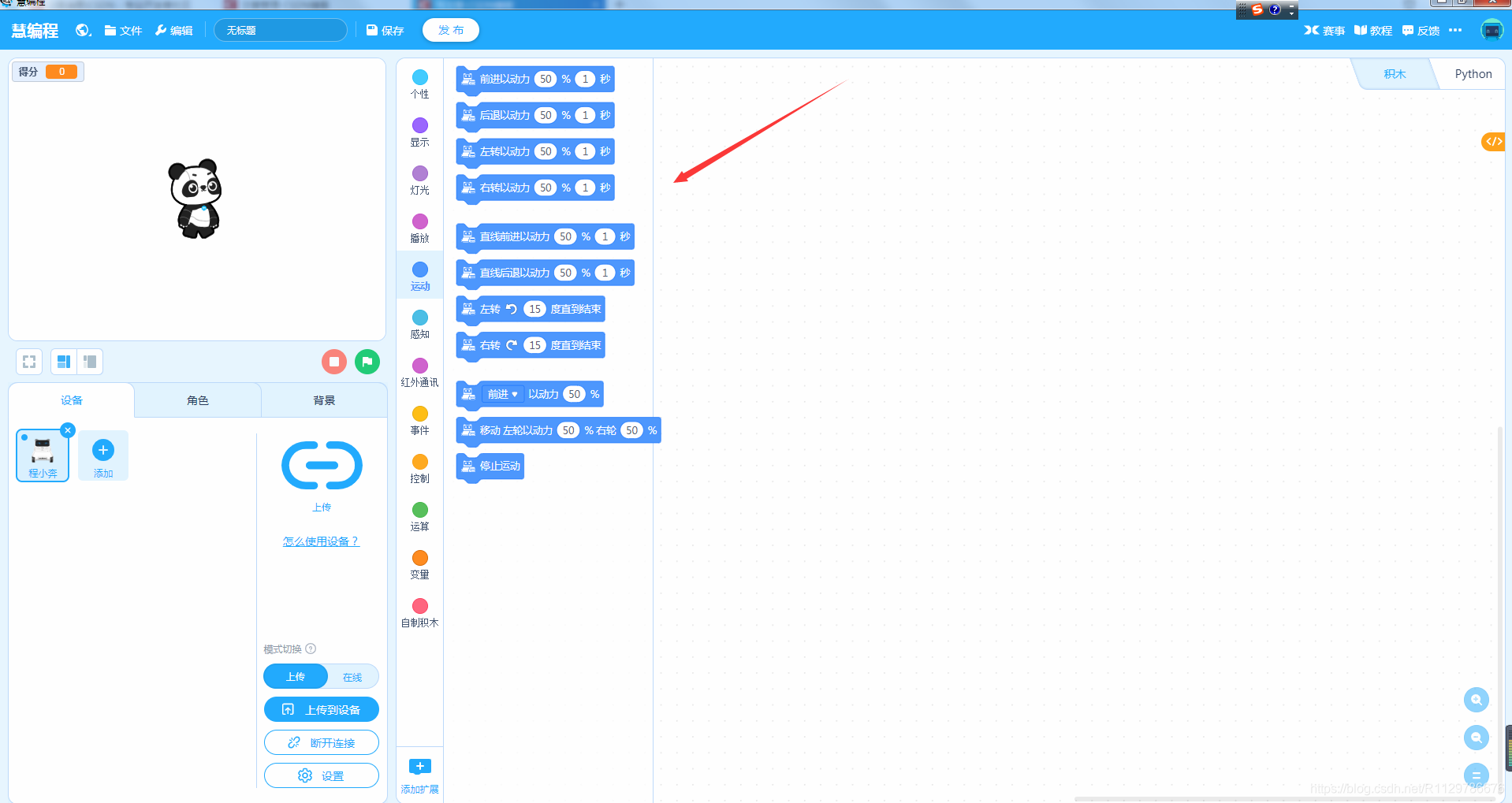
感知:主要是一些传感器的应用,如颜色红外传感器,齿轮电位器,显示一些传感器的读数,让大家更清楚当前的工作状态,该模块在实际应用中很常用,如当按下功能键(A、B、C)可以切换相应的程序,在写避障程序时主要是应用到感知模块(由于视频不方便放上来所以不演示);
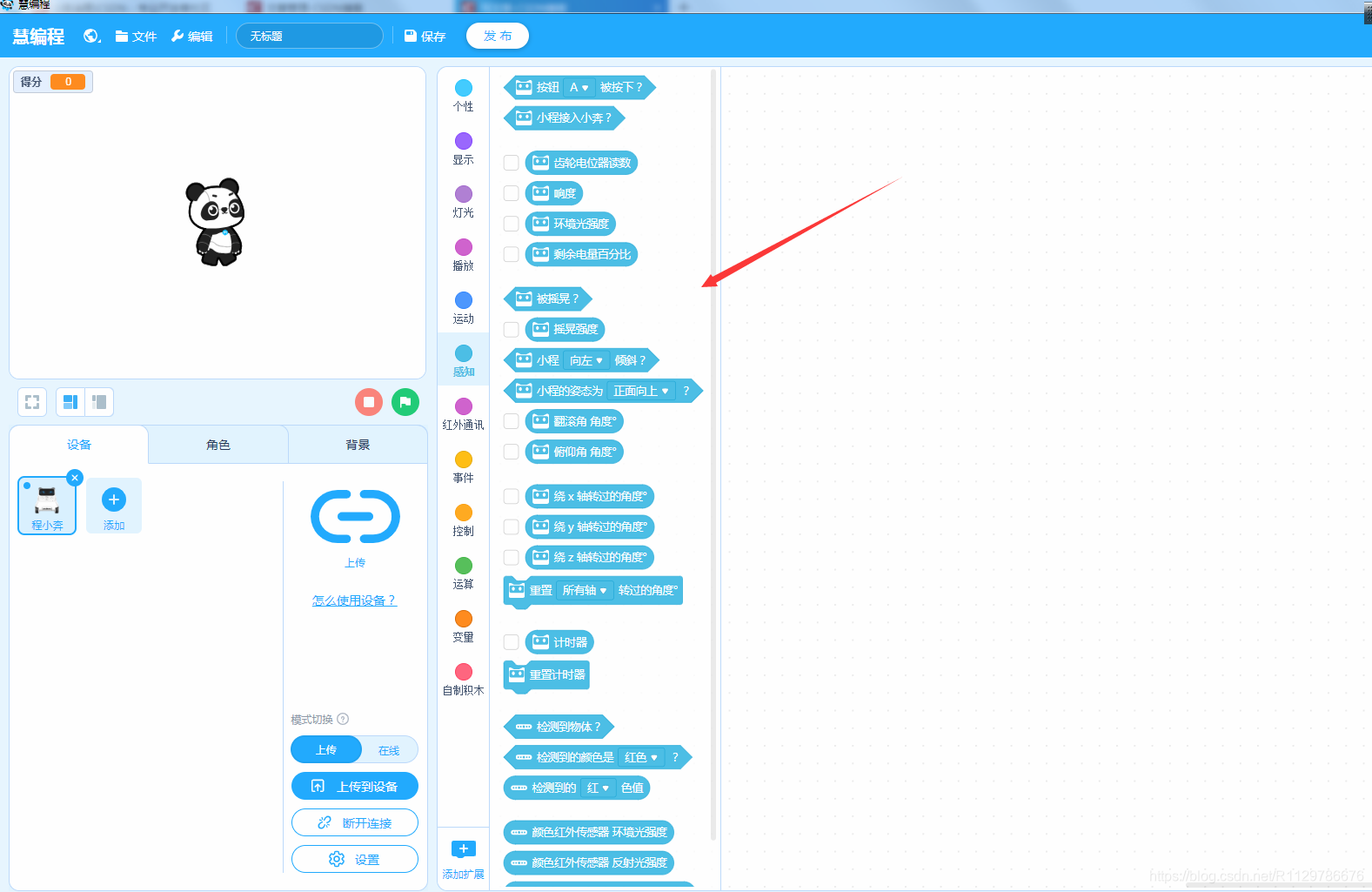
红外通讯:主要是接收(发送)到相应的消息从而执行相应的程序;
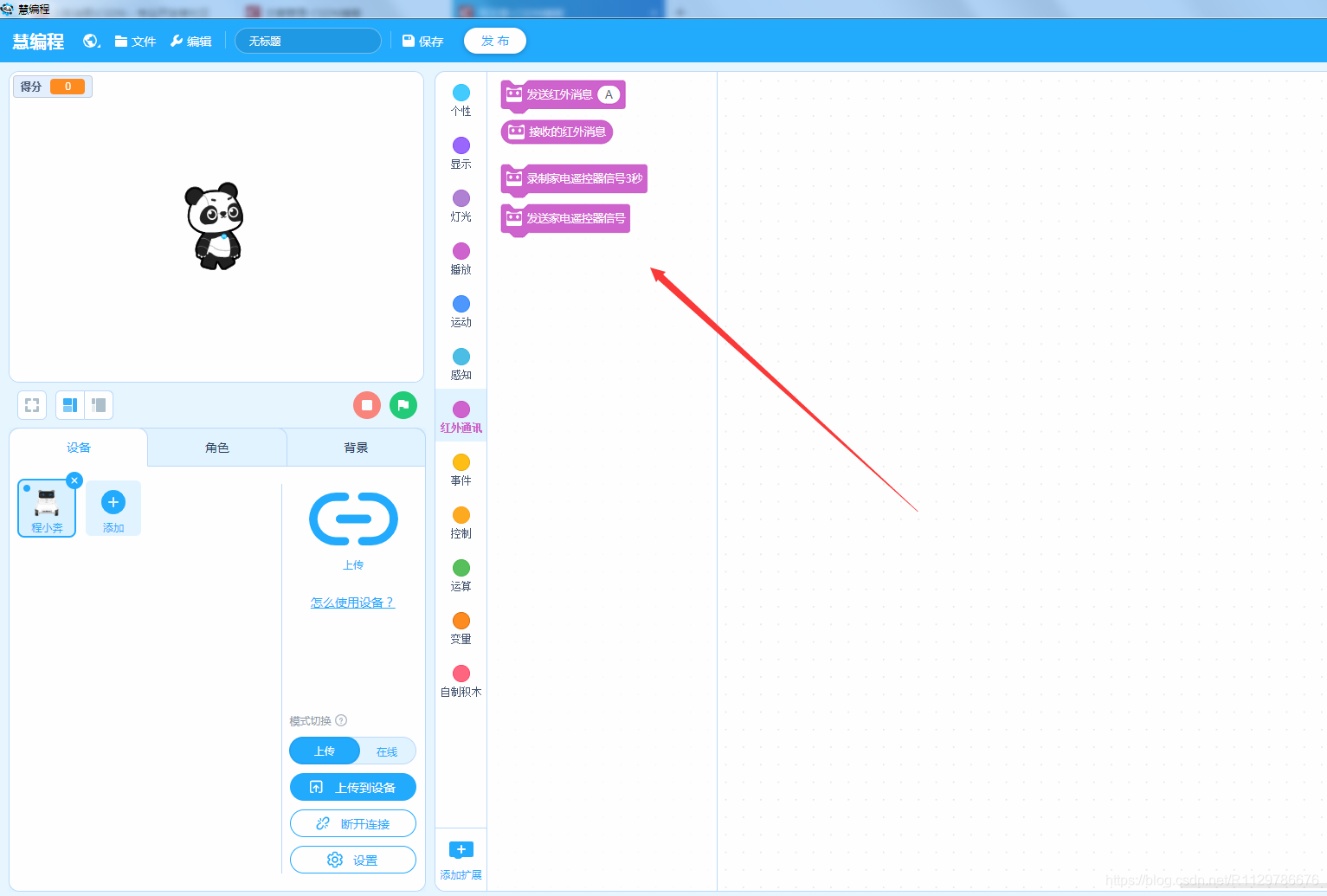
事件:事件是每个程序开始时必须需要到的模块,如当绿旗被点击,当小程启动,当按下按钮A等,如没有事件的参与那么我们所下载进去的程序不会执行,这是一个很重要的模块,所以我们在编写程序时必须带有模块中的一个(具体用哪个时件看大家需求);
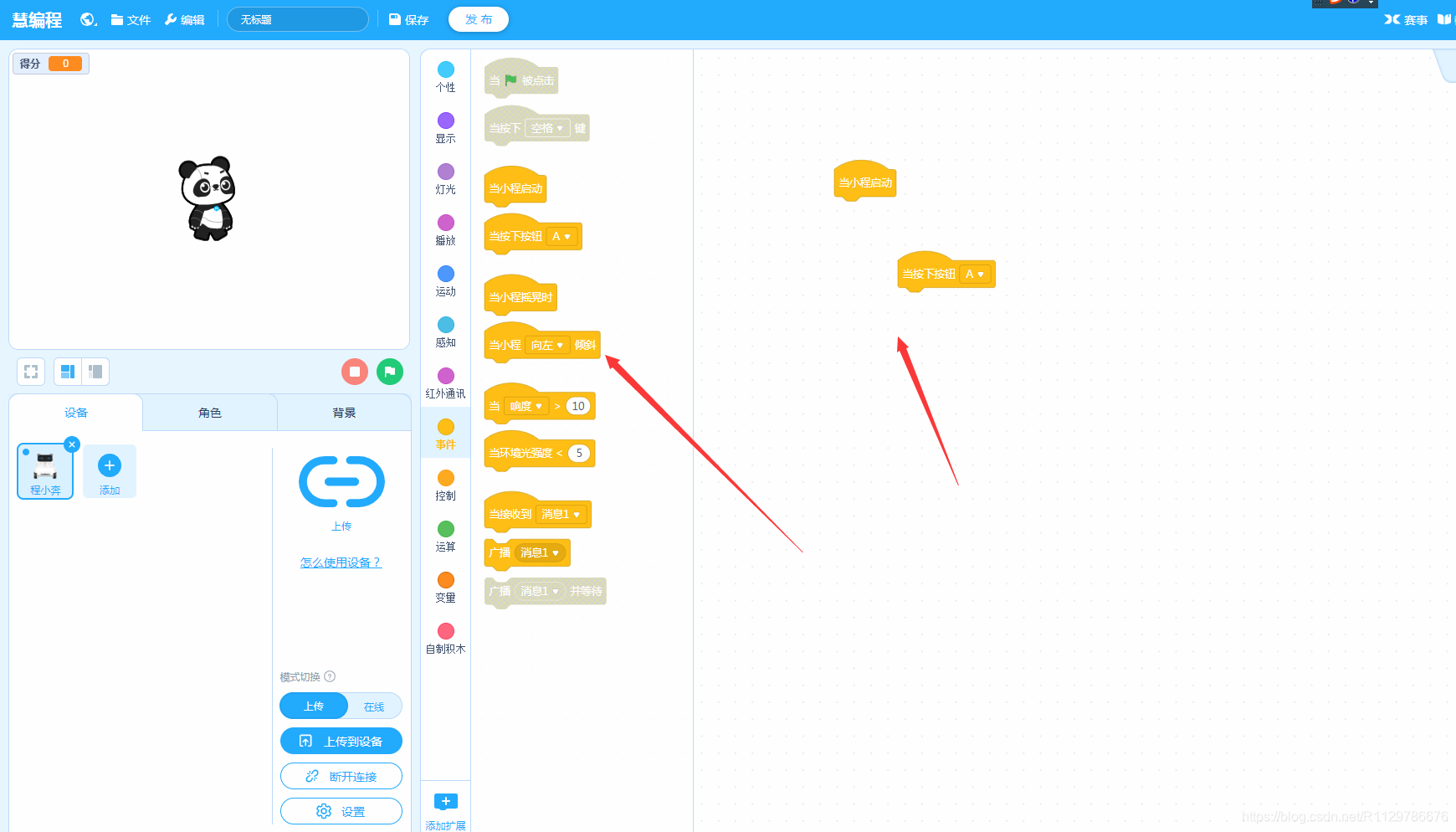
控制:主要是在执行程序时的判断和循环,如写一个避障程序,那么就需要用到判断语句,如果…那么… 重复执行,等待一段时间,碰到障碍就停止所有脚本;
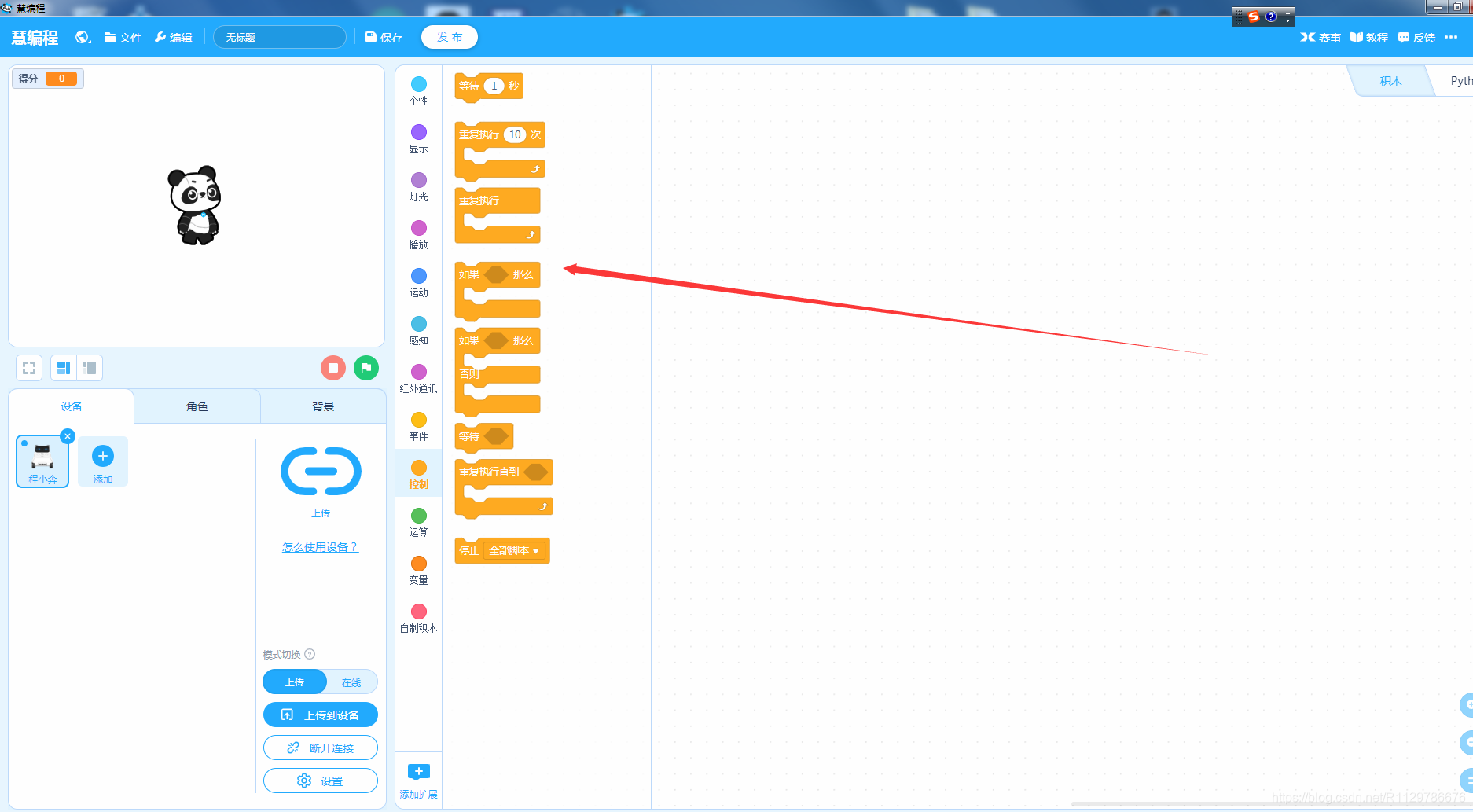
运算:运算主要是数学运算基础知识,加减乘除,大小等于号等等;
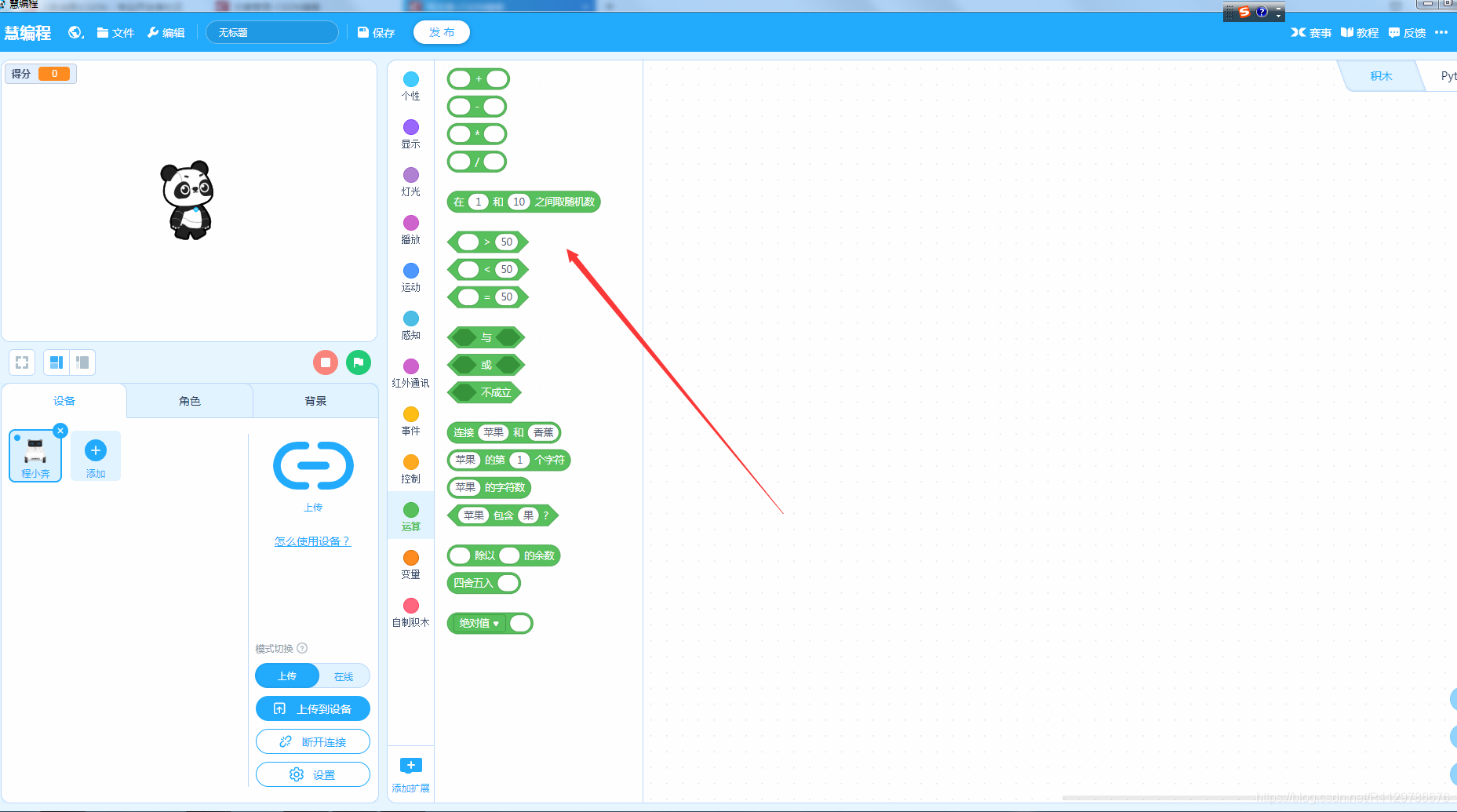
变量:变量是指一个程序中所需要的一个新的东西,如:做一个打怪兽游戏,打死一个怪兽那么久得分加1,那么我们就需要定义一个变量“得分“”,(下图以得分为例子)定义变量时要适用于所有角色中这样比较好,如使用当前角色那么它就在当前角色中应用;
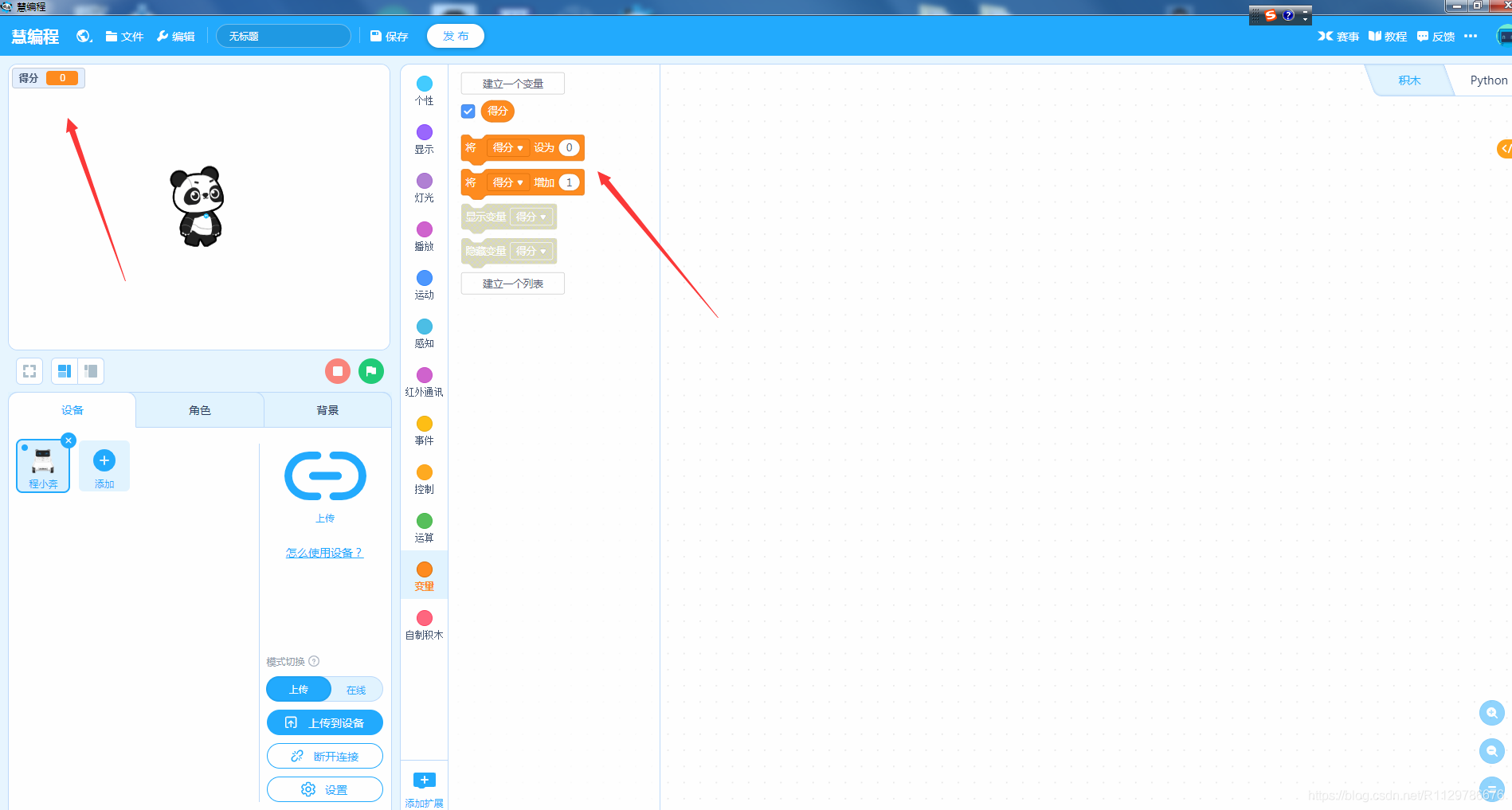
自制积木:自建积木这个模块基本上不怎么用到,但是在少数时会用到,需要根据实际情况来自建(在后续的程序中再仔细讲解)。
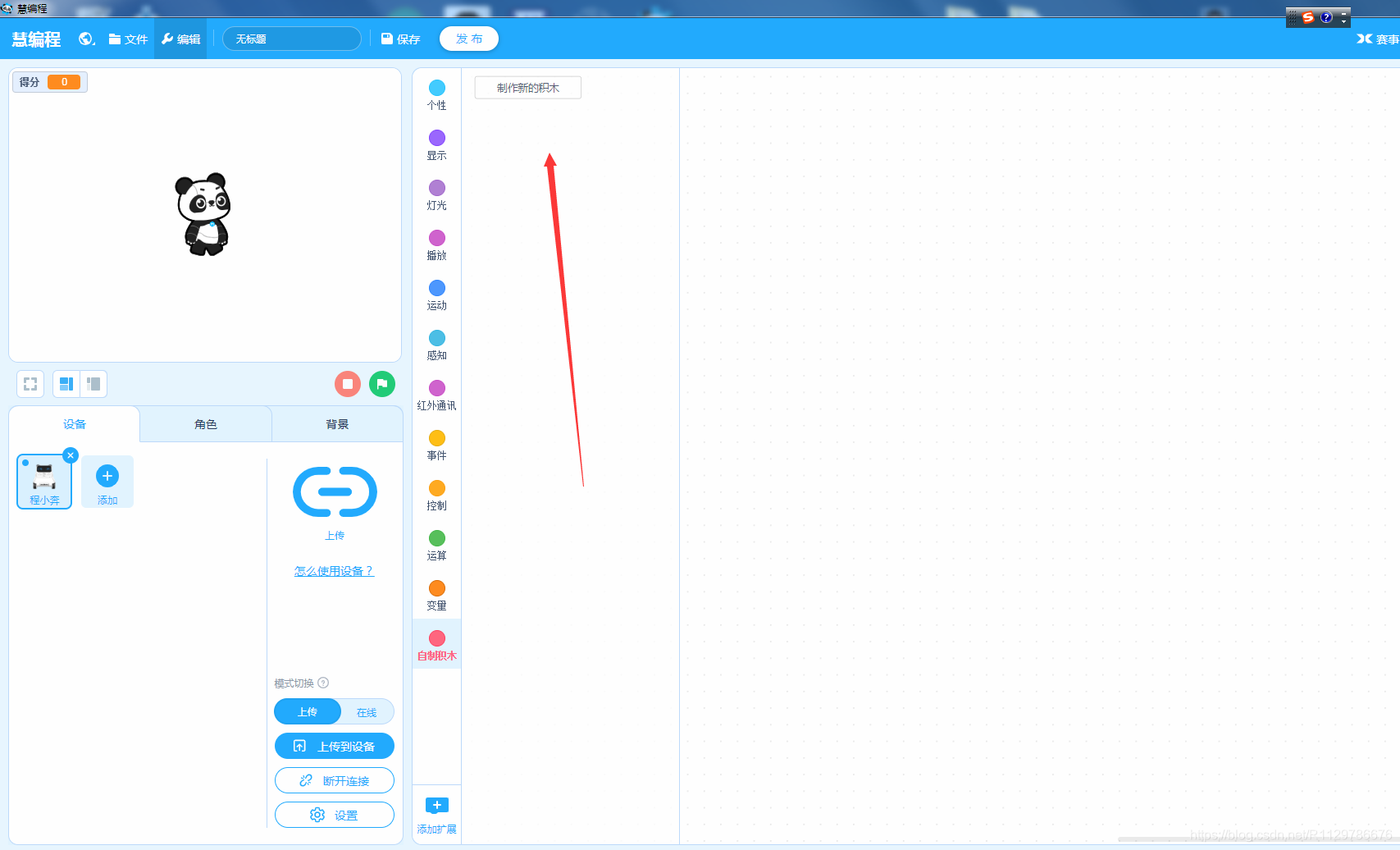
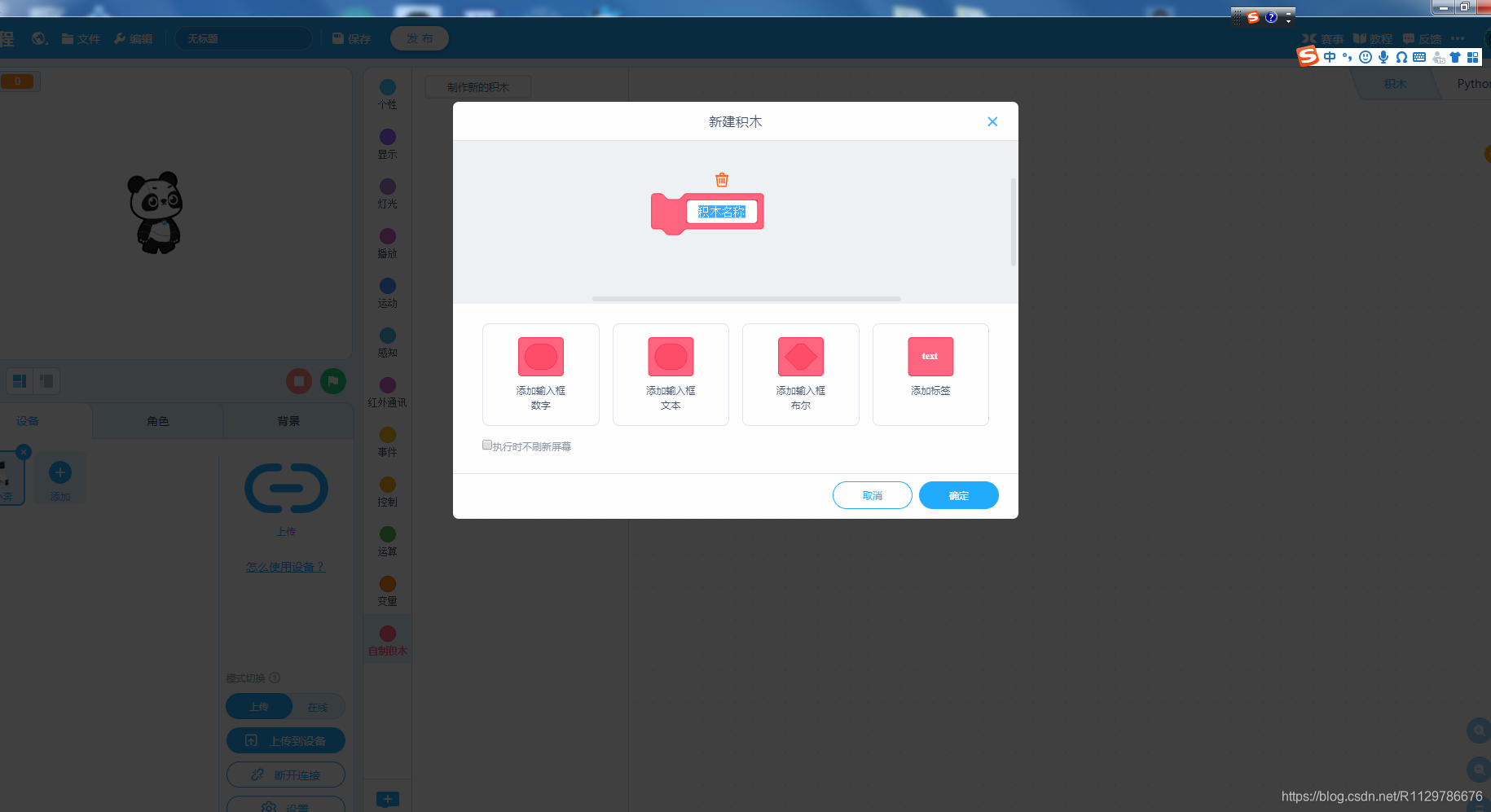
没有添加硬件(程小奔或其他)
在没有添加硬件(程小奔或其他)时,功能区域只有9个功能,分别是运动、外观、声音、事件、控制、侦测、运算、变量和自制积木;
运动:与上面的差不多一样,但是多了将坐标增加减少的功能,如将x坐标增加10,那么就是向右移10个单位,将x坐标增加-10,那么就是向左移10个单位,y坐标就是向上下移动;
外观:与上面的显示有一点相同,用于显示角色所说的话,换造型,换背景等等
声音:与上面播放模块的意思相同,
事件:与上面的添加硬件的意思相同,程序编写时不可缺少;
控制:与上面的添加硬件的意思相同;
侦测:主要用于角色碰到什么东西然后执行下一步,与控制模块一起用;
运算:与上面的添加硬件的意思相同;
变量:与上面的添加硬件的意思相同;
自制积木:与上面的添加硬件的意思相同;
总结
以上内容是程小奔和慧编程的一些介绍以及各个模块的介绍,具体的模块使用在后续的小游戏和程小奔的应用中再进行详细介绍,如有不懂的可以在底下留言,会给大家及时回复,及时给大家解决问题,程小奔的入门和慧编程的介绍本章就介绍到这里。